品質を維持しながらポートレートビデオをランドスケープに変換するにはどうすればよいですか?この記事では、MiniToolMovieMakerなどの優れたビデオエディタを使用してポートレートビデオをランドスケープビデオに変換する方法を紹介します。問題を解決するために読み通してください。
ポートレートビデオをランドスケープに変換することはもはや問題ではありません。この究極のガイドは、ビデオをポートレートからランドスケープに変換するのに役立ちます。始めましょう!
Windowsでポートレートビデオをランドスケープに変換
Windowsでポートレートビデオをランドスケープに変換する方法をお探しの場合は、MiniToolMovieMakerをお試しください。
これは、100%無料で安全なビデオエディタであり、さまざまな画像、オーディオ、およびビデオファイル形式をサポートしています。撮影したビデオが予期せず水平または上下逆になった場合は、ソフトウェアを使用してビデオを回転させ、正しい向きにすることができます。
さらに、このフリーウェアは16:9ビデオのエクスポートのみをサポートしていることを考慮すると、アップロードするすべてのポートレートビデオは横向きになります。
手順1.WindowsでMiniToolMovieMakerを実行します。
手順2.ポップアップウィンドウをシャットダウンして、メインインターフェイスに入ります。
ステップ3.メディアファイルのインポートをクリックします ポートレートビデオをインポートします。
ステップ4.ビデオをタイムラインにドラッグします。
ステップ5.次に、ミニプレーヤーに黒いバーが表示された横向きのビデオが表示されます。
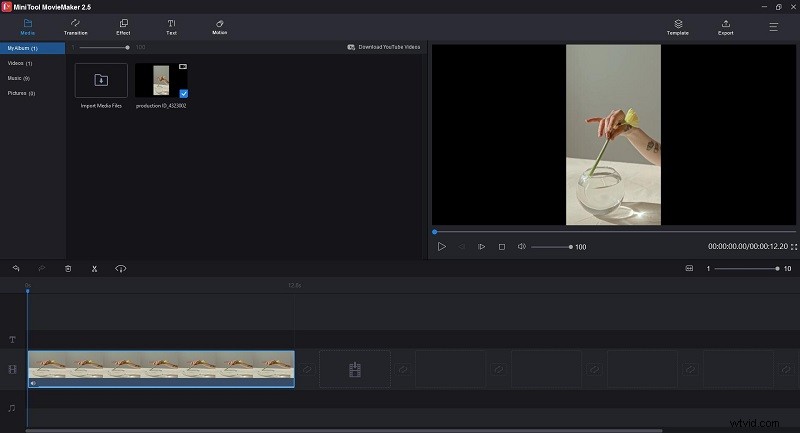
ステップ6.エクスポートを押します 横向きのビデオをダウンロードするためのボタン。
Macでポートレートビデオをランドスケープに変換
Adobe Premiere Proは、映画、テレビ、およびWeb用のタイムラインベースのビデオ編集アプリケーションです。 8Kからバーチャルリアリティまで、あらゆる形式のフッテージを編集するのに役立ちます。
Adobe Premiere Proを使用すると、ポートレートビデオのアスペクト比を変更したり、トリミングして回転したり、ぼやけた背景を追加したりすることで、ビデオをポートレートからランドスケープに簡単に変換できます。ここでは、それらの1つの方法に焦点を当てます。
もちろん、横向きのビデオを縦向きに変換するためにも使用できます。
手順1.PCでAdobePremiereProを起動します。
ステップ2.新しいプロジェクトを作成します 名前を付けてください。
ステップ3.メディアのインポートを開始をクリックします ポートレート動画をアップロードします。
ステップ4.クリップを右クリックして、クリップからの新しいシーケンスを選択します。 。
ステップ5.シーケンスの名前を変更します。
ステップ6.それを右クリックして、シーケンス設定を選択します 。
手順7.フレームサイズを1920に変更します 水平から1080 、[ OK]をクリックします 変更を保存します。
ステップ8.ファイルに移動します>エクスポート>メディア 横向きのビデオを保存します。
FlexClipは、プロのビデオを数分で作成するシンプルでありながら強力なオンラインビデオメーカーです。
1,000以上の既製のビデオテンプレートと1,000,000以上のロイヤリティフリーの写真、ビデオ、および音楽トラックが付属しています。さらに、アニメーションテキスト、面白いウィジェット、動的オーバーレイ、イントロ/アウトロを追加して、ビデオを魅力的にすることができます。
さらに重要なのは、これを使用して、数回クリックするだけでポートレートビデオをランドスケープに無料で変換できることです。
手順1.ブラウザでFlexClipにアクセスし、アカウントにログインします。
ステップ2.最初から開始を選択します 左側から。
ステップ3.ストーリーボードモードを選択します 開始するには。
ステップ4.16:9を選択します または21:9 ビデオの比率として。
ステップ5.ローカルファイルを押します ポートレート動画をアップロードします。
ステップ6.+をクリックします ストーリーボードに追加するアイコン。
ステップ7.次に、ポートレートビデオがランドスケープに変更されていることがわかります。
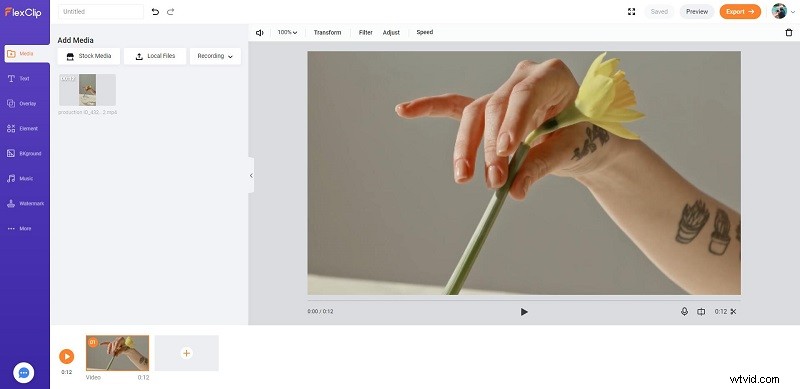
ステップ8.エクスポートをタップします 横向きのビデオを保存するためのボタン。
ポートレートビデオをランドスケープに変換する方法は以上です。この記事が役に立った場合は、より多くの人と共有してください。 MiniTool MovieMakerの使用に関して質問がある場合は、admin @ wtvid.comからお知らせいただくか、以下のコメントセクションで共有してください。
